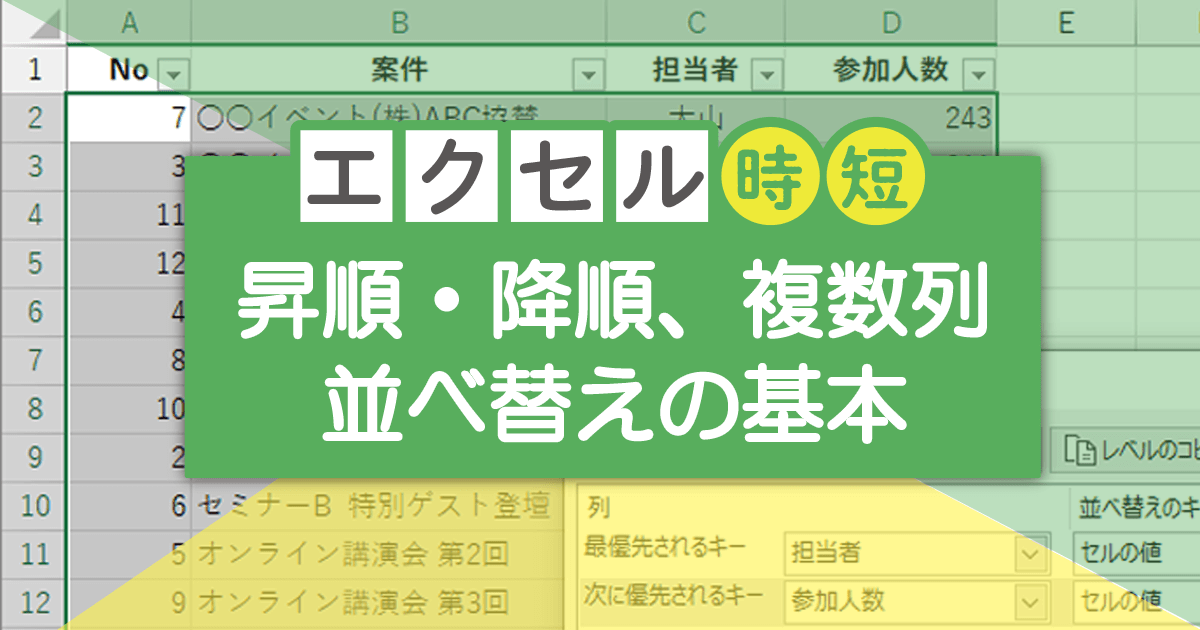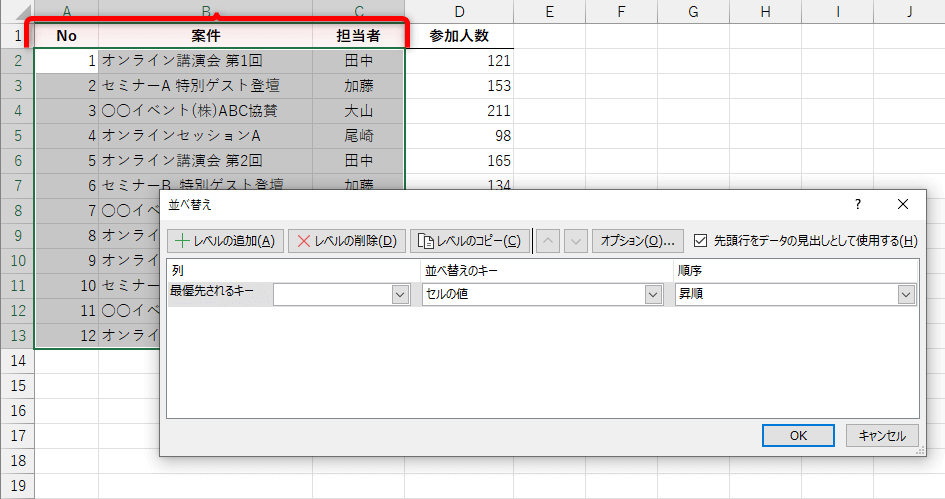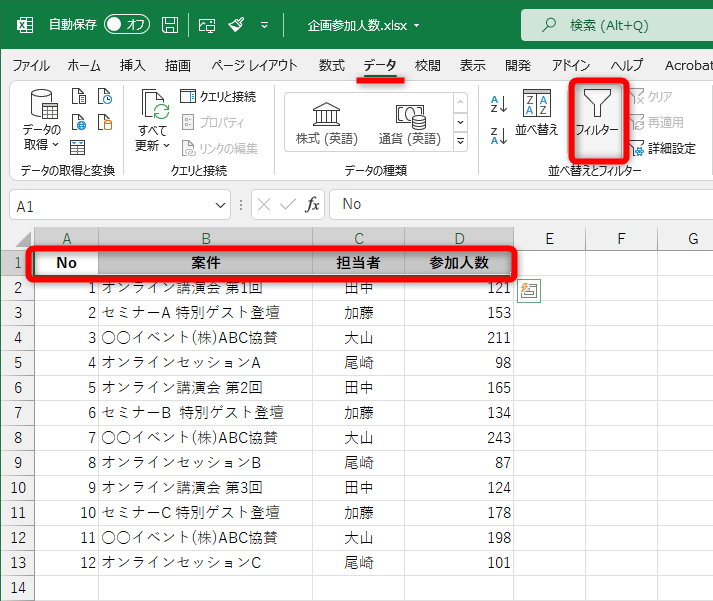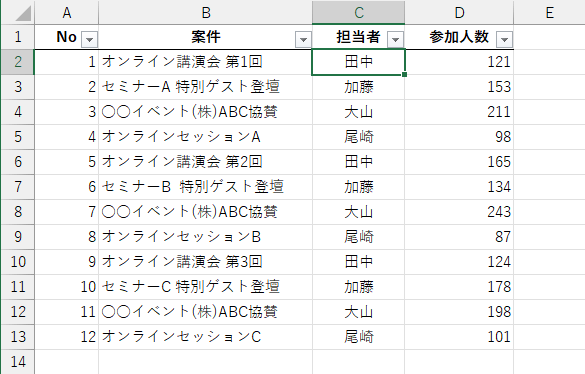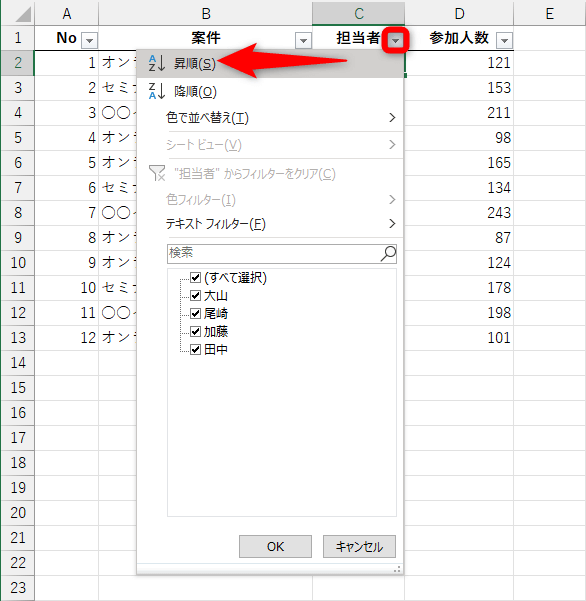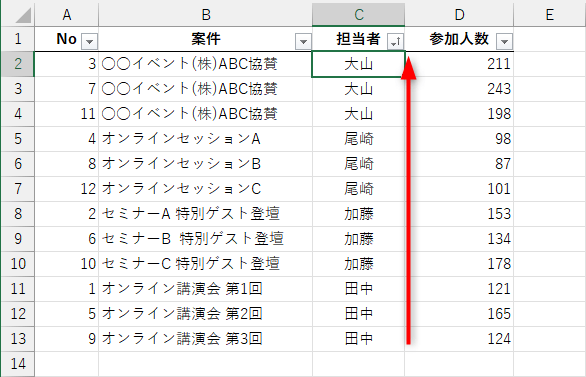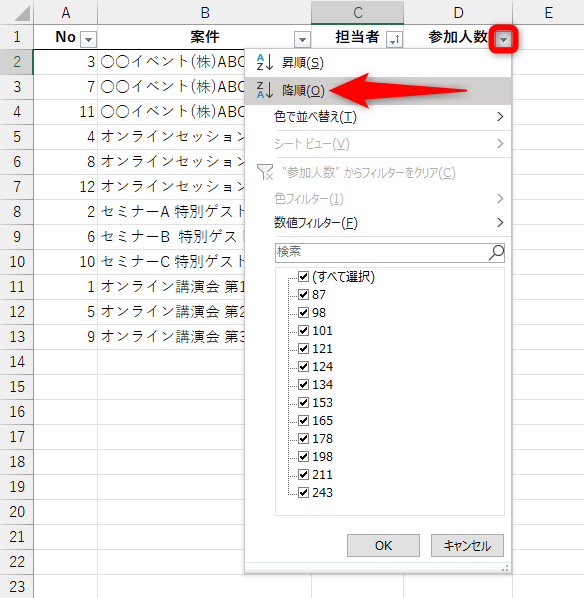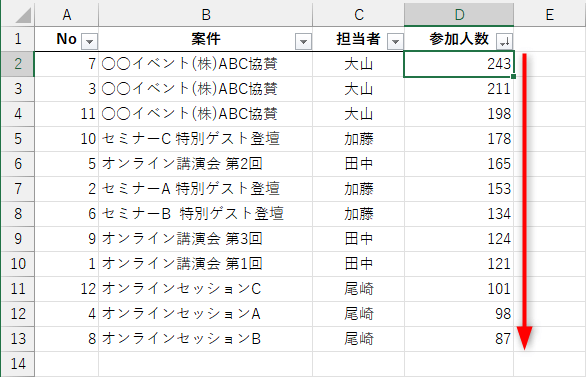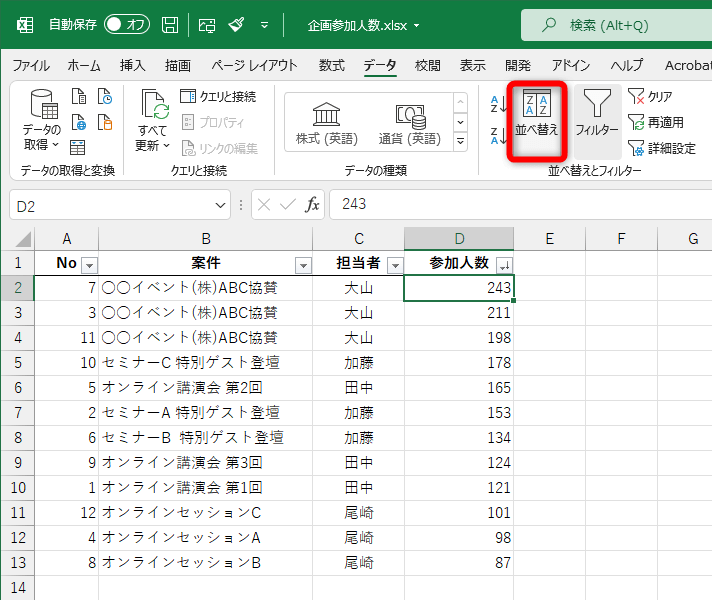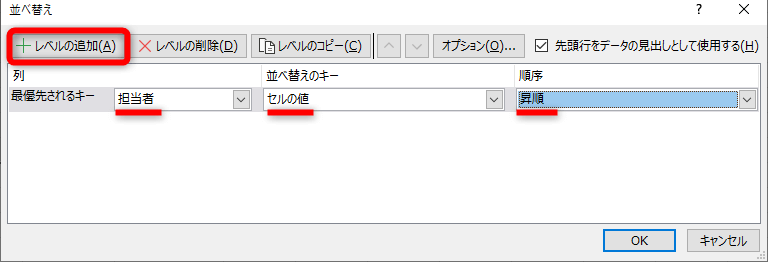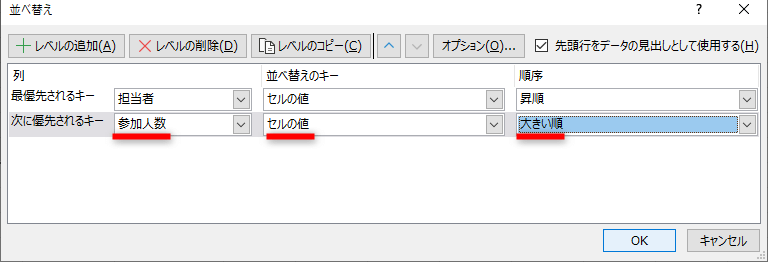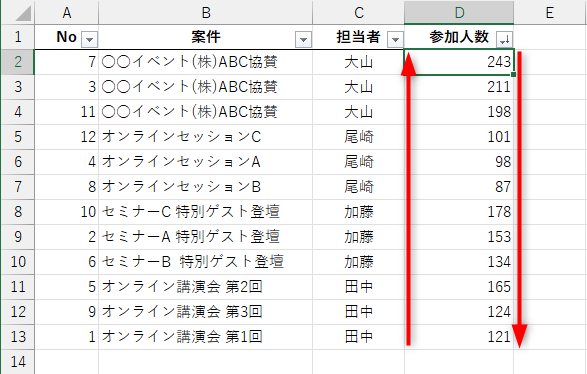【エクセル時短】は「少しでも早く仕事を終わらせたい!」というビジネスパーソンのみなさんに、Excelの作業効率をアップするワザをお届けする連載です。
並べ替えを間違えると表が崩壊する!?
表内の数値や金額、商品名、氏名などのデータを昇順・降順で並べ替える作業は、Excelの基本操作のひとつです。
しかし、並べ替えの操作を間違えると、表そのものが崩れてしまう致命的なミスにつながることがあります。例えば、ある列は並べ変わっているのに、ほかの列はそのままで、行ごとのデータがバラバラになってしまうのが典型的です。
このようなミスは、並べ替えの対象となるセル範囲の選択が間違っているときに起こります。以下の画面は、セル範囲の指定が間違っている例です。
この表には4つの列がありますが、並べ替えの対象として3つの列しか選択されていません。これでは[参加人数]列の並び順がそのままになり、データがバラバラになってしまいます。
そこで活用したいのが「フィルター」機能です。表にフィルターを設定しておけば、[フィルター]ボタンからの操作で簡単に並べ替えができるほか、連続したデータをひとつの表として認識させることで、選択範囲を間違えるミスも防げます。
また、昇順と降順を組み合わせるような複数列の並べ替えは、[並べ替え]ダイアログボックスを使うのが定番です。[フィルター]ボタンと[並べ替え]ダイアログボックス、それぞれを使った並べ替えの操作手順を順に見ていきましょう。
[フィルター]ボタンで並べ替える
1つの列を基準に並べ替えるときは、[フィルター]ボタンを使うのが簡単です。
「フィルター」とは「絞り込み」の意味で、本来は表内のデータを特定の条件で絞り込むための機能ですが、データの並べ替えにも利用できます。まずは表にフィルターを設定し、見出し列に[フィルター]ボタンを表示したうえで、並べ替えを実行しましょう。
ここでは[データ]タブの[フィルター]ボタンをクリックする操作を紹介しますが、[Ctrl]+[Shift]+[L]のショートカットキーも便利です。
1表にフィルターを設定する
表のタイトル部分を選択し、[データ]タブの[フィルター]ボタンをクリックします。
表の見出し列に[フィルター]ボタンが表示されました。
2データを昇順で並べ替える
ここでは[担当者]列を昇順で並べ替えてみます。[担当者]列の見出しにある[フィルター]ボタンをクリックし、[昇順]を選択します。
[担当者]列を昇順で並べ替えられました。[フィルター]ボタンに昇順を表す[↑]マークが表示されています。
3データを降順で並べ替える
今度は[参加人数]列を降順で並べ替えてみます。[参加人数]列の見出しにある[フィルター]ボタンをクリックし、[降順]を選択します。
[参加人数]列を降順に並べ替えられました。[フィルター]ボタンに降順を表す[↓]マークが表示されています。
[並べ替え]ダイアログボックスで複数列を並べ替える
2つ以上の列を基準とし、ある列は昇順、ある列は降順といった条件で並べ替えたいときは、[並べ替え]ダイアログボックスを使います。
例えば、表内の[担当者]列を昇順で並べ替えて、その次に[参加人数]列を降順で並べ替える、といった場合が想定できます。この場合も、あらかじめ表にフィルターを設定しておくと、表内のセルを選択しておくだけで並べ替えの範囲が自動的に認識されるため、ミスの心配がありません。
1[並べ替え]ダイアログボックスを表示する
表内のセルを選択しておき、[データ]タブの[並べ替え]ボタンをクリックします。
21つ目の条件を指定する
[並べ替え]ダイアログボックスが表示されました。まずは1つ目の条件を指定します。[列]の[最優先されるキー]で[担当者]、[並べ替えのキー]で[セルの値]、[順序]で[昇順]を選択します。最後に[レベルの追加]をクリックします。
32つ目の条件を指定する
2つ目の条件を指定する項目が表示されました。[列]の[次に最優先されるキー]で[参加人数]、[並べ替えのキー]で[セルの値]、[順序]で[大きい順]を選択します。[順序]の選択肢はデータの種類によって異なる点に注意してください。選択が完了したら[OK]をクリックします。
4複数列を並べ替えられた
[担当者]列を昇順、[参加人数]列を降順で並べ替えられました。
Excelの基本操作とはいえ、表の並べ替えをあなどると、元のデータの状態が分からなくなる致命的なミスにつながります。ここで解説した操作手順を参考に、確実に並べ替えるテクニックをマスターしてください。